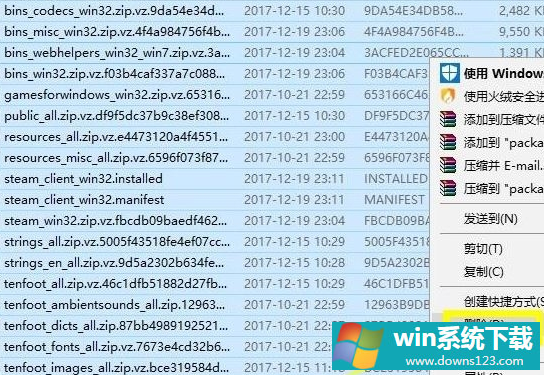Win10系统出现禁止steam联网怎么解决?
分类:win10教程 2021-08-08
导读: Win10系统出现禁止steam联网怎么解决?--steam平台是现在非常火热的游戏平台,这里为大家提供海量的游戏,还有大量的游戏话题互动,最近有用户反映当在登录steam平台时发现Win10系统禁止steam联网,出现了Win10禁止steam联网怎么办?今天小编在这分享一篇...
steam平台是现在非常火热的游戏平台,这里为大家提供海量的游戏,还有大量的游戏话题互动,最近有用户反映当在登录steam平台时发现Win10系统禁止steam联网,出现了Win10禁止steam联网怎么办?今天小编在这分享一篇Win10纯净版禁止steam联网解决方法,希望能帮到你。
Win10系统出现禁止steam联网解决方法
1、点击菜单栏的steam,选择更多打开文件所在位置。
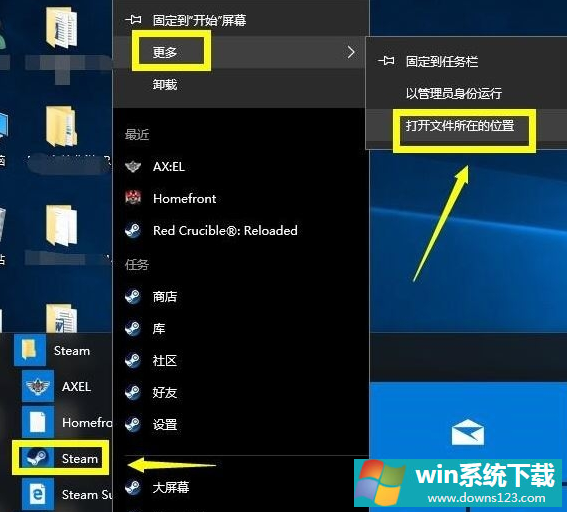
2、找到了steam快捷方式文件夹,右击选择属性。
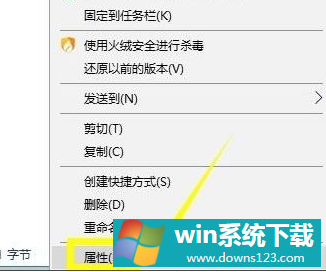
3、在属性界面我们找到目标里的路径。在路径的最后先输入一个空格,再输入-TCP,然后点击应用即可。
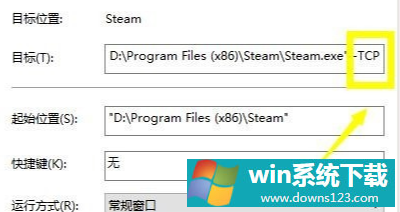
4、如果以上方法没能解决打开steam安装文件夹,在里面找到【package】的文件夹,将其全部删除即可。